Comment sauvegarder et restaurer un site WordPress sur un nouveau serveur
Publié: 2024-03-26Sauvegarder et restaurer votre site WordPress peut sembler intimidant, mais avec les bons outils et connaissances, vous pouvez effectuer une transition fluide et sécurisée. Que vous cherchiez à migrer vers un environnement d'hébergement plus robuste ou simplement à protéger votre site contre la perte de données, comprendre comment sauvegarder et restaurer efficacement votre site WordPress est inestimable.
À la fin de ce guide, vous connaîtrez non seulement les étapes à suivre pour réussir la migration de votre site, mais vous comprendrez également l'importance de maintenir des sauvegardes régulières pour la longévité et la sécurité de votre présence en ligne.
Pouvez-vous sauvegarder un site WordPress et le restaurer sur un serveur distinct ?
La réponse courte est oui, vous pouvez sauvegarder un site WordPress et le restaurer sur un autre serveur. Ce processus, communément appelé migration de site, consiste à copier toutes les données de votre site d'un serveur à un autre. Il s'agit d'une compétence essentielle pour les administrateurs de sites Web et peut servir à plusieurs fins, de la mise à niveau vers un meilleur service d'hébergement à la récupération après une panne de serveur ou un piratage.
Sauvegarder et restaurer un site WordPress sur un nouveau serveur ne se limite pas à copier des fichiers et des bases de données. Cela nécessite une planification et une exécution minutieuses pour garantir que tous les composants de votre site (articles, pages, commentaires, paramètres, thèmes et plugins) sont transférés avec précision sans perte ni corruption de données. De plus, des considérations telles que les changements de nom de domaine et les mises à jour d’URL jouent un rôle crucial dans une migration réussie.
La complexité de cette tâche peut être considérablement réduite grâce à l'utilisation d'outils de sauvegarde spécialisés. Des plugins comme Jetpack VaultPress Backup, qui fait partie de la suite d'outils Jetpack pour WordPress, sont conçus pour rationaliser ce processus, offrant des fonctionnalités telles que des sauvegardes automatisées, une restauration facile et un transfert de données sécurisé. Avec ces outils, même ceux ayant une expertise technique modérée peuvent sauvegarder et migrer en toute confiance leur site WordPress vers un nouveau serveur.
Comment sauvegarder WordPress pour une migration de serveur
1. Installez un plugin de sauvegarde comme VaultPress Backup
La première étape de la sauvegarde de votre site WordPress pour une migration de serveur consiste à choisir et à installer un plugin de sauvegarde fiable. VaultPress Backup est un excellent choix. Il est conçu pour s'intégrer de manière transparente à WordPress, offrant des sauvegardes automatisées en temps réel et une gamme de fonctionnalités adaptées pour la facilité d'utilisation et la sécurité.
Lorsque vous installez VaultPress Backup, il commence automatiquement à enregistrer votre site. Chaque action effectuée est copiée en temps réel, des pages et publications mises à jour aux achats et soumissions par formulaire de contact. Vous pouvez également télécharger une sauvegarde à la demande si vous le souhaitez.
La meilleure partie? Ces sauvegardes sont enregistrées sur un serveur sécurisé distinct de votre hébergeur, donc si votre fournisseur d'hébergement est compromis, vos sauvegardes ne le seront pas. Et si votre site tombe en panne, vous pouvez toujours accéder et restaurer une sauvegarde en quelques clics.
2. Pensez à mettre à jour WordPress
Avant de déplacer votre site, vous souhaiterez probablement mettre à jour le noyau de WordPress, ainsi que vos thèmes et plugins. Cela garantit que votre site fonctionne sur les versions de logiciel les plus récentes et les plus sécurisées. De plus, cela réduit le risque de problèmes de compatibilité après la restauration de votre site sur le nouveau serveur.
La mise à jour des composants de votre site peut être effectuée directement depuis le tableau de bord WordPress. Mais vous souhaiterez créer une sauvegarde préliminaire avant d'effectuer les mises à jour, afin de vous protéger contre toute erreur imprévue pouvant survenir pendant le processus de mise à jour. Si vous utilisez VaultPress Backup, vous pouvez ignorer cette étape, car une copie à jour de votre site est toujours disponible.
3. Créez votre sauvegarde
L'étape suivante consiste à créer la sauvegarde de votre site. Encore une fois, si vous utilisez Jetpack VaultPress Backup, cela a déjà été fait pour vous. En fait, vous pouvez ignorer complètement cette étape et passer à la quatrième étape.
Si vous n'utilisez pas VaultPress Backup, le processus sera plus compliqué. Vous pouvez suivre les étapes de notre guide pour sauvegarder votre site WordPress pour plus de détails.
4. Configurez WordPress sur le nouveau serveur
Une fois votre sauvegarde prête, l'étape suivante consiste à configurer WordPress sur votre nouveau serveur. Cela implique l'installation de WordPress, qui peut généralement être effectuée via le panneau de contrôle de votre fournisseur d'hébergement. Cela varie en fonction du fournisseur d'hébergement que vous utilisez, mais voici quelques instructions pour les options courantes :
- hôte bleu
- DreamHost
- Hébergement InMotion
5. Importez la sauvegarde sur le nouveau serveur
Si vous utilisez le plugin de sauvegarde Jetpack VaultPress, il vous suffit de suivre ces étapes :
1. Visitez cloud.jetpack.com et sélectionnez VaultPress Backup sur le côté gauche.
2. Cliquez sur le bouton Copier le site en haut à droite.
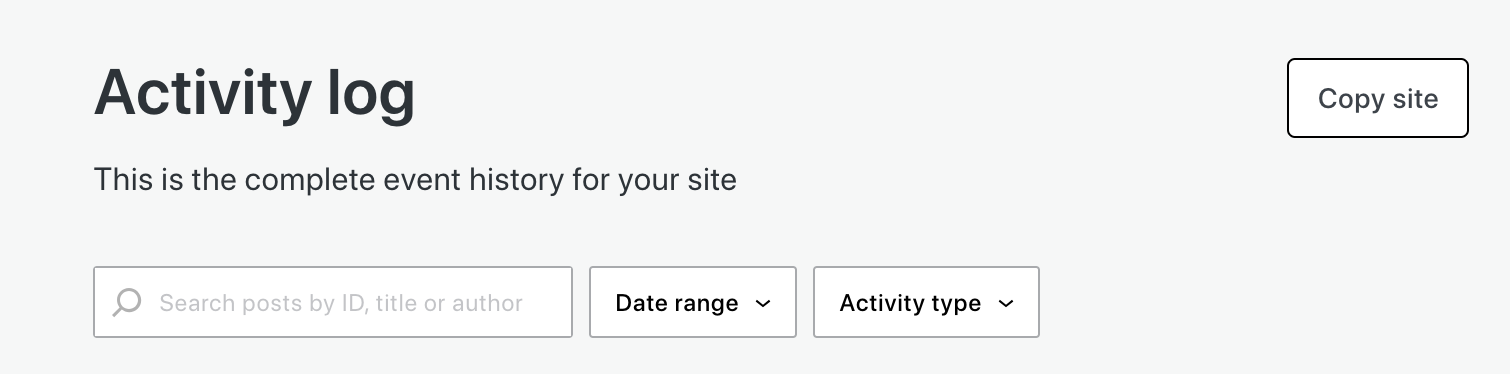
3. Dans la fenêtre qui apparaît, remplissez les informations sur votre nouveau serveur. Apprenez-en davantage sur la façon de trouver ces informations.
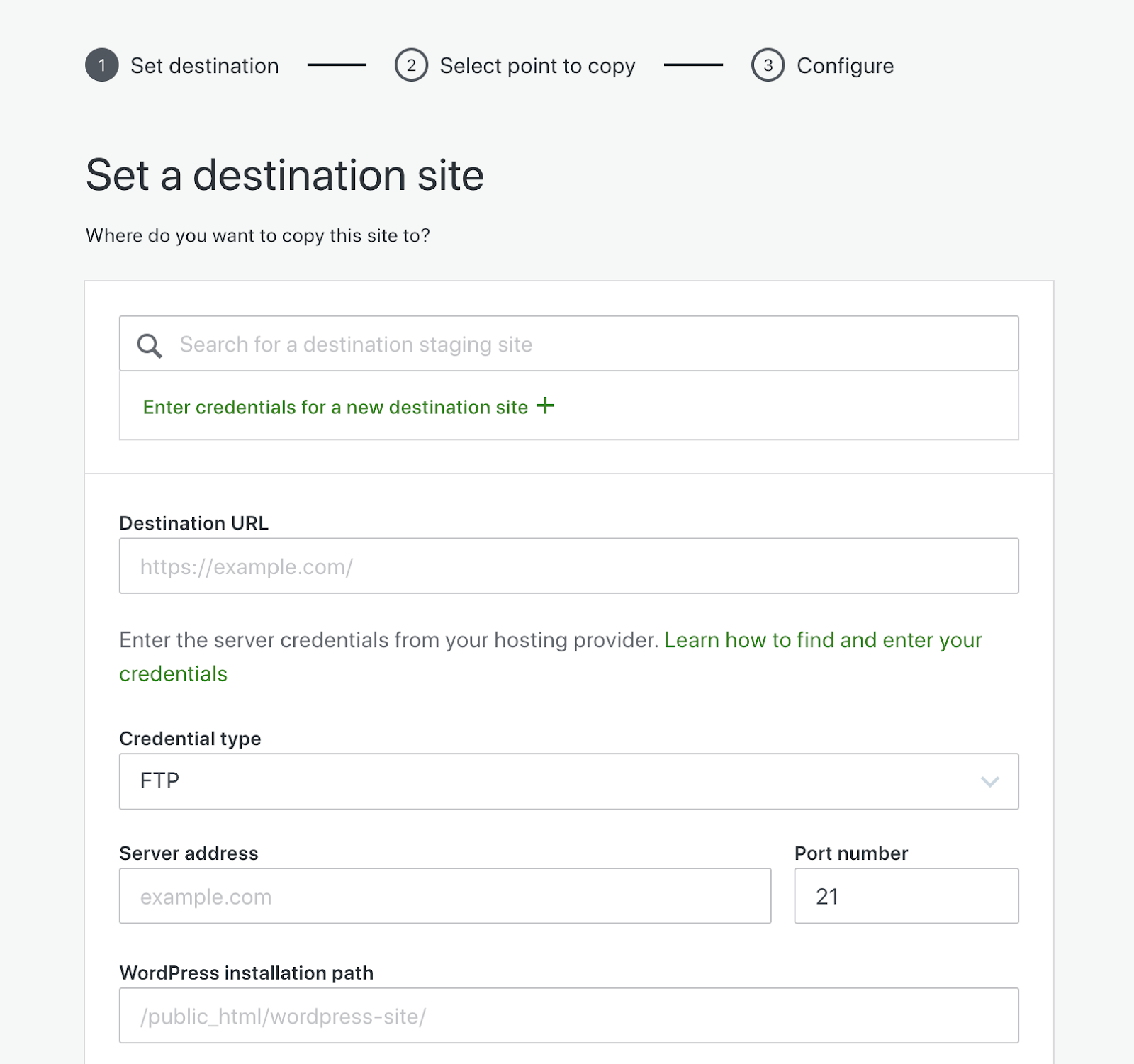
Jetpack testera la connexion et, si tout va bien, cliquez sur Continuer.
4. Sélectionnez Cloner à partir du dernier point pour restaurer la sauvegarde la plus récente. Alternativement, vous pouvez restaurer à partir d'un moment précis à l'aide du journal d'activité. Ensuite, vous pourrez choisir le contenu que vous souhaitez restaurer. Lorsque vous passez à un nouveau serveur, vous souhaiterez presque toujours tout le contenu. Lorsque vous êtes prêt, cliquez sur Confirmer la configuration, puis sur Oui, continuer. Jetpack vous informera une fois le déménagement terminé.
Désormais, si vous utilisez un outil ou un processus différent, les choses seront probablement un peu plus compliquées. Pour plus de détails, vous pouvez suivre les étapes de notre guide pour migrer votre site WordPress.
6. Apportez des modifications à la configuration et testez, testez, testez
Une fois le déménagement terminé, vous devrez faire pointer votre nom de domaine vers le nouveau serveur. Si vous utilisez une URL différente, vous devrez également mettre à jour les liens sur votre site.
Il est également essentiel de vérifier minutieusement votre site pour vous assurer que tout fonctionne correctement. Portez une attention particulière aux liens, aux images et aux fonctionnalités du plugin.
En suivant ces étapes, vous pouvez sauvegarder et restaurer en toute confiance votre site WordPress sur un nouveau serveur, garantissant ainsi une transition transparente avec un temps d'arrêt minimal. VaultPress Backup se distingue comme un outil fiable et efficace dans ce processus, offrant tranquillité d'esprit et sécurité pour votre présence en ligne.
Pourquoi garder un plugin de sauvegarde installé à tout moment ?
Sécurité des données
La sécurité des données est absolument essentielle quel que soit le type de site que vous exploitez. Un plugin de sauvegarde comme VaultPress Backup offre une ligne de défense robuste contre la perte de données. Que ce soit à cause d'une suppression accidentelle, d'une mise à jour défectueuse ou d'une attaque malveillante, le risque de perdre des données cruciales est toujours présent. Des sauvegardes régulières garantissent que vos données sont répliquées et stockées en toute sécurité. Ainsi, si le pire se produit, vous pouvez rapidement et facilement restaurer votre site dans son état de fonctionnement complet.

Reprise après sinistre
Les catastrophes, tant naturelles que numériques, peuvent survenir de manière inattendue. Dans de tels scénarios, disposer d’un plugin de sauvegarde fonctionnant en permanence en arrière-plan équivaut à avoir une police d’assurance pour votre site Web. VaultPress Backup fournit une solution fiable de reprise après sinistre en maintenant des sauvegardes à jour. Cela garantit que, quelle que soit la situation, vous disposez d'une version récente de votre site, prête à être restaurée à tout moment.
Tranquillité d'esprit
La gestion d'un site Web ou d'une entreprise en ligne implique beaucoup de choses. De la création de publications et de la mise à jour des pages à la réponse aux requêtes et à la génération de ventes, votre liste de tâches peut sembler interminable. La dernière chose que vous souhaitez, c’est passer du temps à vous soucier de la sécurité de votre présence numérique.
L'utilisation d'un plugin de sauvegarde comme VaultPress Backup offre une tranquillité d'esprit. Savoir que les données de votre site Web sont automatiquement sauvegardées soulage l'anxiété associée à l'idée de perdre du contenu ou de nuire à votre réputation. Cette tranquillité d’esprit est inestimable pour les propriétaires de sites Web, car elle vous permet de vous concentrer sur d’autres aspects de votre site Web et de votre entreprise.
Gestion efficace du temps et des ressources
La sauvegarde manuelle d'un site Web peut prendre du temps et consommer beaucoup de ressources. Une solution de sauvegarde automatisée telle que VaultPress Backup permet d'économiser du temps et des ressources en gérant le processus de sauvegarde en arrière-plan.
Cela garantit que les sauvegardes sont créées régulièrement sans nécessiter de travail manuel de votre part, libérant ainsi un temps et des ressources précieux qui peuvent être mieux utilisés dans d'autres domaines de votre entreprise ou de votre site Web.
Migration de site plus rapide
La migration de sites Web peut être une tâche complexe, mais un plugin de sauvegarde comme VaultPress Backup réduit considérablement la difficulté et le temps requis. Le plugin vous permet de sauvegarder l’intégralité de votre site et de le restaurer rapidement sur un nouveau serveur si jamais vous en avez besoin.
Principaux avantages offerts par VaultPress Backup
1. Sauvegardes automatisées et en temps réel
VaultPress Backup se distingue par ses capacités de sauvegarde automatisées en temps réel. Cela signifie que chaque modification apportée à votre site est immédiatement sauvegardée, garantissant que votre dernier contenu, paramètres et configurations sont toujours sécurisés.
Ainsi, que vous dirigiez un site personnel, un blog, une boutique de commerce électronique ou un autre type d'entreprise numérique, vous n'aurez jamais à craindre de perdre ne serait-ce qu'un seul élément d'information.
2. Stockage et cryptage hors site ultra-sécurisés
Le plugin utilise un stockage hors site ultra-sécurisé pour protéger vos sauvegardes. Cette approche signifie que vos données sont stockées dans un emplacement distinct de votre serveur, offrant une couche de protection supplémentaire contre les problèmes liés au serveur. De plus, VaultPress Backup crypte vos données pendant le transfert et le stockage, offrant ainsi un haut niveau de protection contre les accès non autorisés et les cybermenaces.
3. Un processus de restauration en un clic
S'il est nécessaire de restaurer votre site, VaultPress Backup simplifie le processus grâce à sa fonction de restauration en un clic. Cette fonctionnalité vous permet de restaurer rapidement et facilement votre site à son état précédent en fonction d'une heure spécifique ou d'une action entreprise. Cela peut être extrêmement utile dans des scénarios tels que la suppression accidentelle de données ou la corruption de sites Web, car cela permet un retour rapide aux opérations normales avec un temps d'arrêt minimal.
4. Options de tarification rentables
VaultPress Backup propose des options de tarification rentables, le rendant accessible à un large éventail d'utilisateurs, des blogueurs individuels aux grandes entreprises. La structure tarifaire du plugin est conçue pour être abordable tout en offrant des fonctionnalités complètes de sauvegarde et de sécurité, garantissant ainsi que les utilisateurs en auront pour leur investissement.
5. Construit par les meilleurs experts WordPress
Développé par une équipe d'experts WordPress de premier plan, VaultPress Backup est conçu avec une compréhension approfondie de la plateforme. Cela garantit que le plugin est non seulement robuste et fiable, mais également optimisé pour WordPress, offrant une intégration et une compatibilité transparentes avec un large éventail de thèmes et de plugins.
6. Compatibilité avec WordPress et l'écosystème Jetpack Security
Le plugin VaultPress Backup est entièrement compatible avec WordPress et s'intègre parfaitement à l'écosystème Jetpack Security. Cette compatibilité garantit qu'il fonctionne en harmonie avec les autres plugins Jetpack si vous souhaitez configurer votre propre configuration personnalisée.
VaultPress Backup est également disponible avec un plan Sécurité ou Complet sur le plugin Jetpack. Opter pour l’un d’entre eux vous donne un accès instantané à une plus grande variété d’outils de sécurité et de performances dans un seul plugin. Jetpack fournit une solution complète pour maintenir la santé et la sécurité de votre site WordPress.
Par exemple, vous pourriez recevoir une notification indiquant que votre site est en panne grâce à la fonction de surveillance des temps d'arrêt de Jetpack. Vous pouvez ensuite vous connecter immédiatement au journal d'activité WordPress de Jetpack pour trouver le moment précis où le site est tombé en panne et utiliser ces informations pour identifier la cause.
Disons qu'un plugin est mis à jour, provoquant un conflit. Recherchez cette action dans le journal d'activité, puis cliquez sur quelques boutons simples pour restaurer votre site au point exact avant la mise à jour. Tout fonctionne de manière transparente pour que votre site reste opérationnel efficacement.
VaultPress Backup n'est que le début
VaultPress Backup, bien qu'il s'agisse d'une solution exceptionnelle pour les sauvegardes et la restauration de sites WordPress, ne représente qu'un aspect d'une approche plus large et plus complète de la gestion et de la sécurité des sites Web. Il fait partie intégrante de Jetpack Security, une solution de sécurité tout-en-un adaptée aux sites WordPress.
Jetpack Security va au-delà des sauvegardes pour proposer une suite d'outils conçus pour protéger, améliorer et gérer votre site WordPress. Cela inclut un pare-feu pour les applications Web, une analyse des logiciels malveillants et une protection anti-spam, qui contribuent collectivement à protéger votre site contre diverses menaces en ligne.
De plus, la fonction de journal d'activité sur 30 jours fournit un enregistrement détaillé de toutes les actions entreprises sur votre site, vous permettant de surveiller et de gérer l'activité de votre site Web avec plus de précision et d'informations.
Apprenez-en davantage sur Jetpack Security et découvrez comment ses fonctionnalités, notamment VaultPress Backup, peuvent améliorer la sécurité et les performances de votre site WordPress.
